在面积较大的环境(如四室两厅、复式、写字间等),单台路由器无线覆盖范围有限,部分区域可能会信号较弱或存在信号盲点。无线桥接(WDS)可以将多台无线路由器通过无线方式互联,从而将无线信号扩展放大。无线终端在移动过程中可以自动切换较好的信号,实现无线漫游。
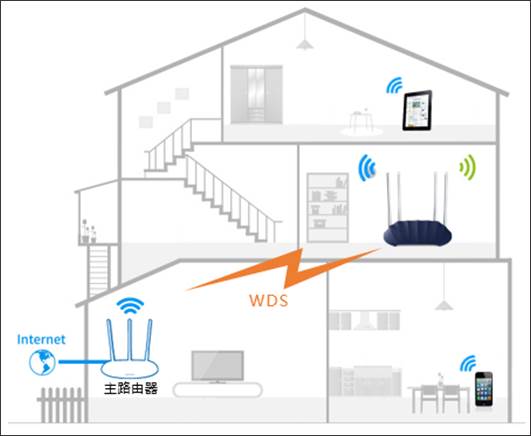
本文指导云路由器无线桥接(WDS)功能的使用和设置方法。
二、迅捷fast路由器设置无线桥接方法:
设置之前,请您注意以下事项:
1、主、副路由器之间不需要(也不可以)连接网线;
2、无线桥接仅需要在副路由器上设置,以下操作指导均是在副路由器上进行。
接下来我们开始WDS桥接设置:
1、进入桥接设置界面
操作电脑连接到副路由器的LAN口或无线信号(默认为Fast_XXXX或Fast_5G_XXXX),打开浏览器,清空地址栏并输入falogin.cn或192.168.1.1登录管理界面(登录不了管理界面?)。
点击界面右上角的 高级设置,如下图:

再点击左侧菜单栏中的WiFi设置-》 WDS无线桥接,如下图:
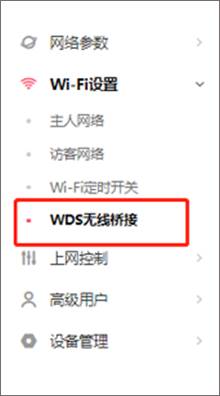
2、扫描并选择主路由器无线信号
点击WDS无线桥接中的 下一步,开始设置,如下图:
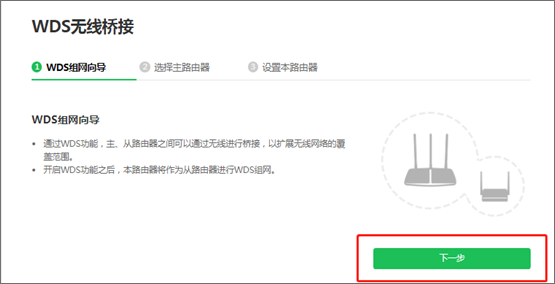
路由器自动扫描周边无线信号,找到主路由器的信号,点击 选择。如下图:
注意:
(1)信号列表可能不止一页,可以点击![]() 进入到下一页。如果无法扫描到主路由器信号,请减小路由器之间的距离或障碍物。
进入到下一页。如果无法扫描到主路由器信号,请减小路由器之间的距离或障碍物。
(2)如果主、副路由器均为双频路由器,建议桥接5G信号。
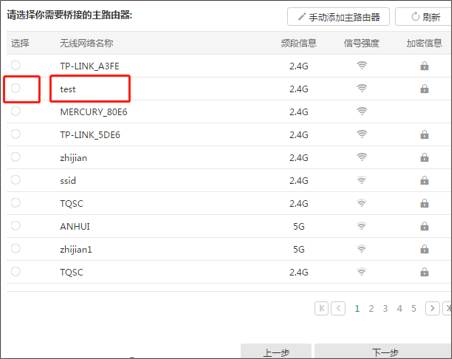
输入主路由器的无线密码,请确保正确输入,并点击 下一步,会显示正在桥接,如下图:
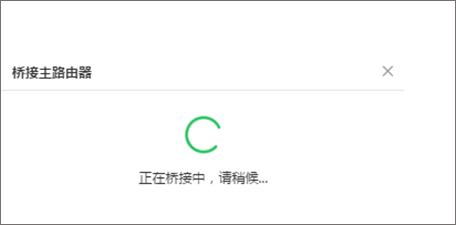
3、设置副路由器的无线参数
扫描并连接主路由器信号后,主路由器会自动为副路由器分配一个IP地址,请查看做好记录以便下次管理副路由器时使用。在此页面可以设置副路由器的无线网络名称和无线密码,点击 下一步,如下图:
注意:如果不需要实现无线漫游,可以将本路由器的无线名称及密码设置为与主路由器不一样。
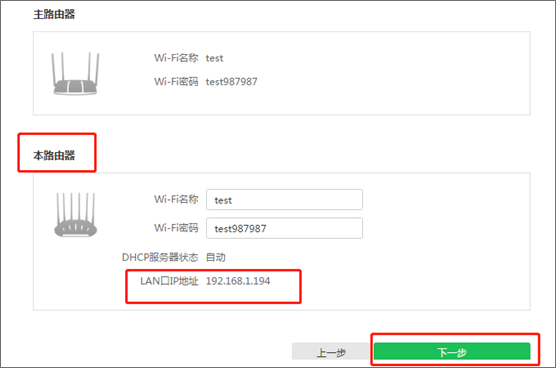
4、完成设置
点击下一步后,路由器会提示“正在保存中,请稍后”。
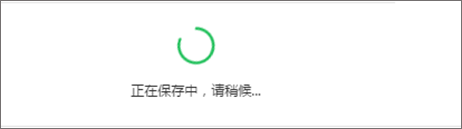
稍等片刻,页面跳转到重新登录路由器的页面,输入管理员密码后重新进入。
点击高级设置>>WDS无线桥接:观察右上角WDS状态,已连接 表示WDS桥接成功。 至此,无线桥接设置成功。
若双频无线路由器作为副路由器WDS桥接主路由器,请注意如下:
(1)在无线桥接过程中我们只配置了一个频段的无线信号名称和密码,还需要配置另外一个频段。比如使用5G频段桥接,就需要单独设置2.4G的无线信号,反之一样。点击 首页 > WiFi设置 修改相关设置,如果主路由器也是双频路由器,请将信号名称和密码设置与主路由器一致,以实现漫游。
(2)主、副路由器支持的2.4G、5G信号都可以连接使用,而且只要同一频段的信号名称和密码一致,则可以自动漫游。有线电脑使用网线连接主、副路由器的任意一个LAN口即可上网。
三、疑问解答
您可能关心以下问题:
桥接成功后,如何登录副路由器管理界面?
答:副路由器支持三种登录方式:
1、使用IP地址:请使用副路由器WDS成功后新获取的LAN口IP地址登录,见本文第3步获取的IP地址。
2、使用falogin.cn:终端设备使用网线连接副路由器的LAN口或无线连接副路由器的信号,在浏览器输入falogin.cn登录。
3、手机APP管理:在副路由器上登录FAST ID,手机安装APP并使用FAST ID登录,在APP界面中的路由器列表中选择副路由器进行管理。


评论